Ponastavite Brother toner števca tiskalnika
Praktično vsi modeli Brotherjev tiskalnikov in MFP-jev so opremljeni s posebnim vgrajenim mehanizmom, ki sledi tiskanim stranem in blokira dobavo črnila, potem ko naj bi se končal. Včasih so uporabniki, ki polnijo kartušo, soočeni s težavo, v kateri toner ni bil zaznan, ali se prikaže obvestilo, ki prosi za njegovo zamenjavo. V tem primeru za nadaljevanje tiskanja morate ponastaviti števec črnila. Danes se bomo pogovarjali o tem, kako to storiti sami.
Vsebina
Ponastavitev števca števila tonerjev Brother
Naslednja navodila bodo optimalna za večino modelov tiskalnikov Brother, saj imajo vsi podobno obliko in so pogosto opremljeni s kartušo TN-1075. Pogledali bomo na dva načina. Prva je primerna za uporabnike večnamenskih tiskalnikov in tiskalnikov z vgrajenim zaslonom, druga pa je univerzalna.
1. način: ponastavitev mehkega tonerja
Razvijalci ustvarijo dodatne funkcije vzdrževanja za svojo opremo. Med njimi je orodje za ponastavitev barve. Teče samo preko vgrajenega zaslona in zato ni primerna za vse uporabnike. Če ste srečen lastnik naprave z zaslonom, upoštevajte ta navodila:
- Vklopite vse-v-enem in počakajte, da je pripravljen za uporabo. Med prikazom besedila »Počakajte« nič ne pritiska.
- Nato odprite stranski pokrov in kliknite gumb »Počisti« .
- Na zaslonu boste videli vprašanje o zamenjavi bobna, za začetek postopka, kliknite na "Start" .
- Ko sporočilo "Wait" izgine z zaslona, večkrat pritisnite puščico navzgor in navzdol, da se prikaže številka 00 . Potrdite dejanje s klikom na "V redu" .
- Zaprite pokrov, če se na zaslonu prikaže ustrezen napis.
- Zdaj lahko odprete meni, ga premikate s pomočjo puščic, da se seznanite s trenutnim stanjem števca. Če je operacija uspešna, bo njegova vrednost enaka 100% .






Kot lahko vidite, ponastavitev barve prek komponente programske opreme je preprosta stvar. Vendar pa vsi nimajo vgrajenega zaslona in ta metoda ni vedno učinkovita. Zato priporočamo, da se posvetite drugi možnosti.
2. način: Ročni ponastavitev
Kartuša Brother ima senzor za ponastavitev. Ročno ga je treba aktivirati, nato pa bo prišlo do uspešne posodobitve. Če želite to narediti, morate samostojno odstraniti komponente in opraviti preostala dejanja. Celoten postopek je naslednji:
- Vklopite tiskalnik, vendar se ne povežite z računalnikom. Pazite, da odstranite papir, če je nameščen.
- Odprite zgornji ali stranski pokrovček, da odprete kartušo. Naredite to dejanje, glede na oblikovalske značilnosti vašega modela.
- Kartušo odstranite iz opreme, tako da jo potegnete proti sebi.
- Odklopite enoto kartuše in bobna. Ta postopek je intuitiven, morate odstraniti zapah.
- Vstavite del bobna nazaj v napravo, kot je bila prej nameščena.
- Senzor ničle bo na levi strani tiskalnika. Ročico potisnite skozi pladenj za papir in s prstom pritisnite senzor.
- Držite ga in zaprite pokrov. Počakajte, da stroj začne delovati. Po tem sprostite senzor za sekundo in znova pritisnite. Držite se, dokler se motor ne ustavi.
- Ostanek ostane le, da kartušo vstavite nazaj v boben in začnete tiskati.
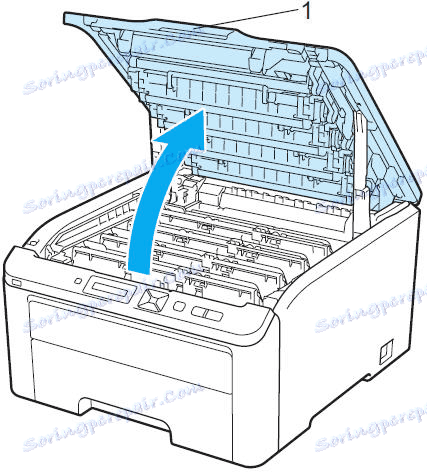



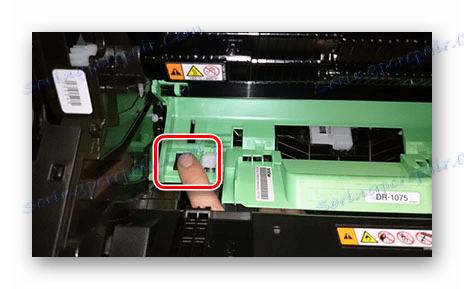

Če po ponastavitvi na dva načina še vedno prejmete obvestilo, da toner ni zaznan ali je črnilo zmanjkalo, priporočamo, da preverite kartušo. Če je potrebno, je treba ponovno napolniti. To lahko naredite doma, z uporabo navodil, ki so priložena napravi, ali pa se za pomoč obrnite na servisni center.
Pregledali smo dva razpoložljiva načina za ponastavitev števca tonerja na tiskalnikih in MFP Brother. Upoštevati je treba, da imajo nekateri modeli nestandardno oblikovanje in uporabo kartuš različnih formatov. V tem primeru bi bila najboljša rešitev za uporabo servisnih centrov, saj lahko fizični poseg v komponente povzroči napake naprave.
Glej tudi:
Reševanje problema papirja je zataknjeno v tiskalniku
Reševanje težav pri prevrnitvi papirja na tiskalniku
Ustrezno kalibriranje tiskalnika